Eliminar el virus Rapid (Guía de eliminación) - Actualización Jul 2018
Guía de eliminación del virus Rapid
¿Qué es El ransomware Rapid?
El virus ransomware Rapid encripta varios archivos en el sistema
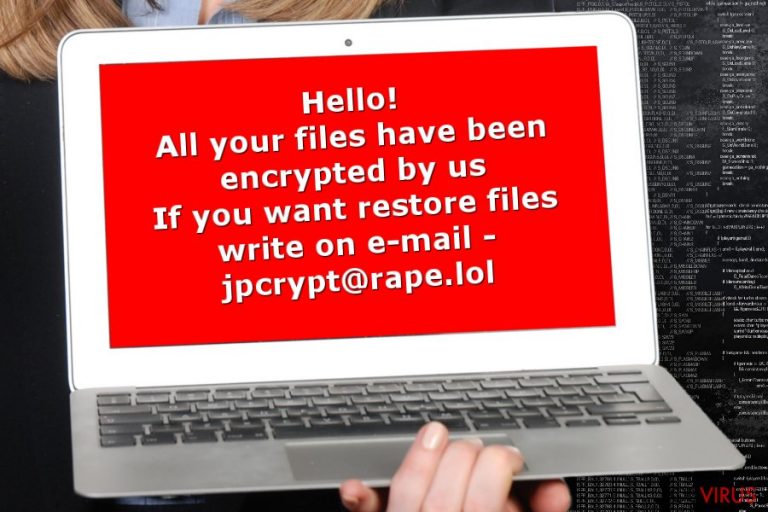
El ransomware Rapid usa la criptografía AES para corromper los archivos en el ordenador afectado. Convierte archivos de audio, vídeo, imagen, documentos, bases de datos y otros datos en inaccesibles añadiendo la extensión de archivo .rapid. Una vez lo hace, el malware también genera una nota de pago en los archivos “!!! txt the README” o «How Recovery Files.txt.”
El comportamiento del virus Rapid no difiere del de otras amenazas de tipo ransomware. Es muy probable que se infiltra en el sistema con la ayuda de ingeniería social y emails spam maliciosos. Una vez dentro, realiza los cambios en el sistema y comienza a comprobar el dispositivo buscando las extensiones de archivo a las que puede afectar.
Siguiendo con el procedimiento de encriptación, el crypto-malware coloca la nota de pago. Los investigadores han detectado que el ransomware usa dos nombres diferentes de texto con las instrucciones de recuperación de los datos. Sin embargo, ambos proporcionan la misma información y piden contactar con los ladrones a través del email jpcrypt@rape.lol:
¡Hola!
Todos tus archivos han quedado encriptados por nosotros
Si quieres restaurar tus archivos, escribe un email a – jpcrypt@rape.lol
Sin embargo, la nota de pago no habla mucho sobre las opciones de recuperación de los datos; está claro que los criminales pedirán transferir una particular cantidad de dinero. El pago puede establecerse basado en el número de archivos encriptados o en cómo de rápido la víctima envía un email. Sin embargo, los especialistas en seguridad no recomiendan contactar con los autores del malware Rapid.
El problema es que nadie puede asegurar que los ladrones hayan trabajado en un desencriptador para Rapid o que te dejen usarlo aunque pagues el dinero. Por ello, puedes acabar incrementando tus pérdidas. A parte de los archivos encriptados, puedes también perder tu dinero.
Con esto, tras el ataque del ransomware, deberías centrarte en limpiar tu ordenador. El ransomware puede haber inyectado un código maliciosos entre los procesos del sistema. Como resultado, tu dispositivo se vuelve más lento y los programas comienzan a cerrarse. Adicionalmente, el malware hace que el sistema sea más vulnerable y puede abrir las puertas a otras ciber amenazas. Por ello, para evitar posibles daños, es mejor que elimines el ransomware Rapid.
Por favor, no intentes localizar y eliminar los componentes maliciosos por ti mismo. Es una tarea difícil. Para eliminar el ransomware Rapid, deberías usar un programa de seguridad legítimo, como FortectIntego. Si tienes problemas para acabar con el virus, por favor, comprueba las instrucciones de abajo.

Métodos usados para distribuir virus de encriptación de archivos
Los desarrolladores de programas maliciosos usan diferentes estrategias para infiltrarse en el dispositivo. Emails spam maliciosos con archivos adjuntos infectados son el método principal. No obstante, no solo deberías esperar a que entren a través de tu bandeja de entrada, si no que debes de seguir otros consejos de seguridad cuando navegues por la web.
De acuerdo con los analistas de malware de LesVirus.fr, esta clase de programas suele entrar en el sistema cuando los usuarios:
- descargan contenido ilegal;
- instalan falsas actualizaciones o programa;
- hacen click en anuncios cargados de malware.
Con esto, tienes que tener mucho cuidado con el contenido que descargas de Internet. Adicionalmente, mantén tu programa y sistema operativo actualizados. Esto previene que el malware use las debilidades de la seguridad con el fin de ejecutar el ataque.
Instalar un antivirus legítimo es también un buen consejo para prevenir un ransomware. Aún así, no deberías olvidarte de que incluso el programa de seguridad de más confianza no puede protegerte completamente de ciber amenazas si no actúas con responsabilidad en Internet.
Acabar con el virus Rapid del sistema correctamente
Como ya hemos mencionado al comienzo, el único modo seguro para eliminar el ransomware Rapid del ordenador es usar un programa de seguridad. Un programa de eliminación de malware profesional puede detectar y eliminar todos los componentes maliciosos sin dañar el sistema.
Para eliminar Rapid, te sugerimos que uses FortectIntego, Malwarebytes o SpyHunter 5Combo Cleaner. No obstante, puedes usar también tu programa de seguridad preferido. Aún así, puedes necesitar deshabilitar el virus antes con el fin de ejecutar la eliminación automática. Sigue la guía de abajo:
Guía de eliminación manual del virus Rapid
Ransomware: Eliminación manual de ransomware en Modo Seguro
Para eliminar el ransomware del PC, deberías reiniciar el sistema en Modo Seguro con Funciones de Red:
¡Importante! →
La guía de eliminación manual puede ser demasiado complicada para usuarios normales de ordenador. Requiere conocimiento técnico avanzado para ser seguida correctamente (si archivos vitales del sistema son eliminados o dañados, puede resultar en un compromiso completo de Windows), y también puede llevar horas completar. Por ello, te recomendamos encarecidamente que uses el método automático provisto provisto arriba.
Paso 1. Acceder en Modo Seguro con Funciones de Red
La eliminación manual de malware es mejor que sea eliminada en el ambiente de Modo Seguro.
Windows 7 / vista / XP
- Click en Inicio > Apagar > Reiniciar > Aceptar
- Cuando tu ordenador se active, empieza a pulsar el botón F8 (si esto no funciona, intenta con F2, F12, Supr etc. – todo depende del modelo de tu placa base) múltiples veces hasta que veas la ventana de Opciones de Inicio Avanzadas.
- Selecciona Modo Seguro con Funciones de Red desde la lista.

Windows 10 / Windows 8
- Click derecho en el botón Inicio y selecciona Configuración.

- Desliza hasta abajo y selecciona Actualizaciones y Seguridad.

- En el panel izquierdo de la ventana, elige Recuperación.
- Ahora desliza hasta encontrar la sección Inicio Avanzado.
- Click en Reiniciar ahora.

- Selecciona Solucionador de Problemas.

- Ve a opciones Avanzadas.

- Selecciona Ajustes de Inicio.

- Pulsa Reiniciar.
- Ahora pulsa 5 o haz click en 5) Habilitar Modo Seguro con Funciones de Red.

Paso 2. Acabar con los procesos sospechosos
El Administrador de Tareas de Windows es una útil herramienta que muestra todos los procesos en segundo plano. Si el malware está ejecutando un proceso, necesitas acabar con él:
- Pulsa Ctrl + Shift + Esc en tu teclado para abrir el Administrador de Tareas de Windows.
- Click en Más detalles.

- Desliza hasta la sección de procesos en segundo plano y busca cualquier cosa sospechoso.
- Click derecho y selecciona Abrir localización del archivo.

- Vuelve a procesos, click derecho y selecciona Finalizar Tarea.

- Elimina los contenidos de la carpeta maliciosa.
Paso 3. Comprobar los programas de Inicio
- Pulsa Ctrl + Shift + Esc en tu teclado para abrir el Administrador de Tareas de Windows.
- Ve a la pestaña Inicio.
- Click derecho en el programa sospechoso y elige Deshabilitar.

Paso 4. Eliminar los archivos del virus
Los archivos relacionados con malware pueden encontrarse en varios sitios dentro de tu ordenador. Aquí están las instrucciones que pueden ayudarte a encontrarlos:
- Escribe Limpieza de Discos en la búsqueda de Windows y pulsa Enter.

- Selecciona el disco que quieras limpiar (C: es tu disco principal por defecto por lo que es probable que sea el que contenga los archivos maliciosos).
- Desliza por la lista de los Archivos a eliminar y selecciona lo siguiente:
Temporary Internet Files
Downloads
Recycle Bin
Temporary files - Selecciona Limpiar archivos del sistema.

- Puedes también buscar otros archivos maliciosos ocultos en las siguientes carpetas (escribe esas entradas en la Búsqueda de Windows y pulsa Enter):
%AppData%
%LocalAppData%
%ProgramData%
%WinDir%
Una vez hayas finalizado, reinicia el PC en modo normal.
Eliminar Rapid usando System Restore
Este método puede también ayudarte a deshabilitar el malware Rapid para deshacerte de él usando un programa de seguridad:
-
Paso 1: Reinicia tu ordenador para Safe Mode with Command Prompt
Windows 7 / Vista / XP- Click en Start → Shutdown → Restart → OK.
- Cuando tu ordenador esté activo, comienza a pulsar F8 múltiples veces hasta que veas la ventana de Advanced Boot Options.
-
Selecciona Command Prompt de la lista

Windows 10 / Windows 8- Pulsa el botón Power en la pantalla de logueo de Windows. Ahora pulsa y mantén Shift, el cual está en tu teclado y haz click en Restart..
- Ahora selecciona Troubleshoot → Advanced options → Startup Settings y finalmente pulsa Restart.
-
Una vez que tu ordenador esté activo, selecciona Enable Safe Mode with Command Prompt en la ventana Startup Settings.

-
Paso 2: Restaura tus archivos del sistema y configuraciones
-
Una vez aparezca la ventana Command Prompt, inserta cd restore y haz click en Enter.

-
Ahora escribe rstrui.exe y pulsa de nuevo en Enter..

-
Cuando una nueva ventana aparezca, haz click en Next y selecciona tu punto de restauración que sea anterior a la infiltración de Rapid. Tras hacer esto, haz click en Next.


-
Ahora haz click en Yes para comenzar la restauración del sistema.

-
Una vez aparezca la ventana Command Prompt, inserta cd restore y haz click en Enter.
Bonus: Recuperar tus datos
La guía que se presenta a continuación te intentará ayudar a eliminar Rapid de tu ordenador. Para recuperar tus archivos encriptados, te recomendamos que uses una guía detallada por los expertos de seguridad de losvirus.es.Si tus archivos han sido encriptados por Rapid, puedes usar varios métodos para restaurarlos:
Intentar usar Data Recovery Pro para restaurar los archivos .rapid
Data Recovery Pro puede ser útil si no tienes copias de seguridad. Este programa ayuda a recuperar archivos corruptos.
- Descargar Data Recovery Pro;
- Sigue los pasos establecidos en Data Recovery e instala el programa en tu ordenador;
- Ejecútalo y escanea tu ordenador en busca de los archivos encriptados por el ransomware Rapid;
- Restauralos.
Usar la función de Versiones Previas de Windows para recuperar el acceso a archivos individuales
Este método permite volver atrás en el tiempo del sistema y acceder a versiones previas guardadas. No obstante, este método solo funciona si la Restauración del Sistema estaba habilitada antes del ataque del ransomware.
- Encuentra un archivo encriptado que desees recuperar y haz click derecho en él;
- Selecciona “Properties” y ve a la pestaña “Previous versions”;
- Aquí, comprueba cada copia disponible del archivo “Folder versions”. Deberías seleccionar la versión que quieres recuperar y hacer click en “Restore”.
Usar ShadowExplorer
Si el ransomware Rapid no ha eliminado tus Copias de Volumen, este programa puede ayudarte a recuperar tus datos:
- Descarga Shadow Explorer (http://shadowexplorer.com/);
- Sigue el Asistente de Configuración de Shadow Explorer e instala esta aplicación en tu ordenador.
- Ejecuta el programa y ve hacia el menú desplegable en la esquina superior izquierda para seleccionar el disco con tus datos encriptados. Comprueba qué carpetas son ahí;
- Click derecho en la carpeta que quieres restaurar y selecciona “Export”. Puedes también seleccionar dónde quieres que sea almacenada.
El desencriptador oficial del virus Rapid no está aún disponible.
Finalmente, deberías pensar en la protección contra crypto-ransomwares. Para poder proteger tu ordenador de Rapid u otros ransomwares, usa un anti-spyware legítimo, como FortectIntego, SpyHunter 5Combo Cleaner o Malwarebytes
Recomendado para ti
No dejes que el gobierno te espíe
El gobierno tiene muchos problemas con respecto al registro de datos de los usuarios y los espionajes a los ciudadanos, por lo que deberías tener esto en consideración y leer más sobre las oscuras prácticas de reunión de información. Evita cualquier registro indeseado del gobierno o espionaje navegando completamente anónimo por Internet.
Puedes elegir una localización diferente cuando estés navegando y acceder a cualquier material que desees sin ninguna restricción de contenido particular. Puedes fácilmente disfrutar de conexión a internet sin riesgos de ser hackeado usando la VPN Private Internet Access.
Controla la información a la que puede acceder el gobierno o cualquier otra parte y navega por internet sin ser espiado. Incluso aunque no estés envuelto en actividades ilegales o confíes en tus servicios o plataformas elegidas, ten cuidado con tu seguridad y toma medidas de precaución usando un servicio VPN.
Copia de seguridad de los archivos para uso posterior, en caso de ataque de malware
Los problemas de software creados por malwares o pérdidas directas de datos debido a una encriptación puede conducir a problemas con tu dispositivo o daño permanente. Cuando tienes copias de seguridad actualizadas, puedes fácilmente recuperarte tras un incidente y volver a la normalidad.
Es crucial crear actualizaciones de tus copias de seguridad sobre cualquier cambio en tus dispositivos, por lo que puedes volver al punto donde estabas trabajando antes de que el malware modificase cualquier cosa o tuvieses problemas en tu dispositivo a causa de pérdida de datos o corrupción del rendimiento.
Cuando tienes una versión previa de cada documento importante o proyecto, puedes evitar frustración y pérdidas. Es bastante útil cuando aparecen malwares de la nada. Usa Data Recovery Pro para llevar a cabo la restauración del sistema.







